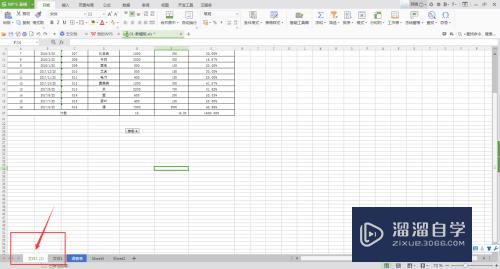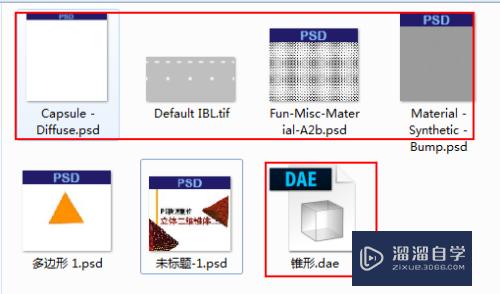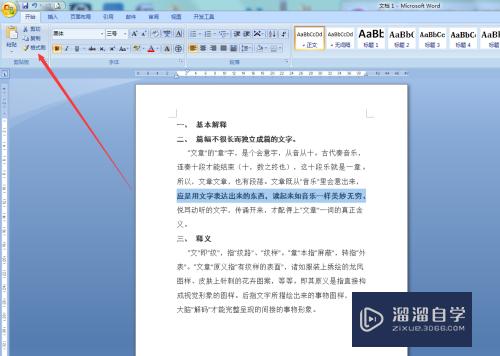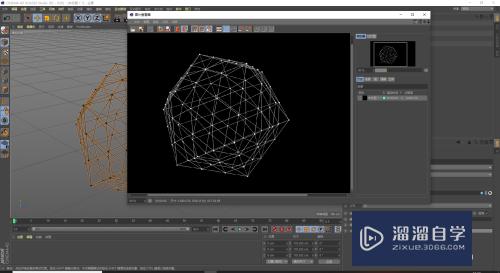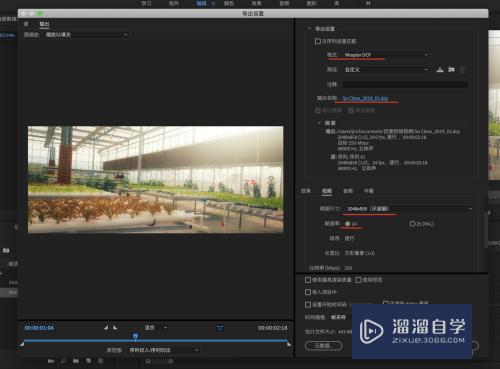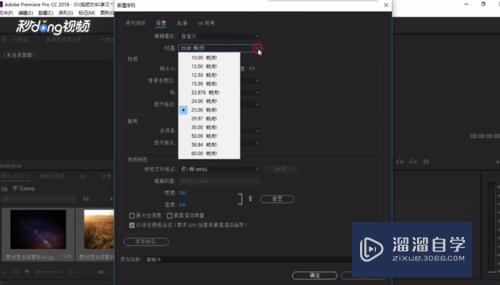剪映导出视频时怎么设置清晰度(剪映导出视频时怎么设置清晰度高)优质
我们在使用剪映剪辑视频的时候。编辑时觉得画面还是很清晰的。但是导出之后就变模糊了。那是因为在导出时没有设置好。那么剪映导出视频时怎么设置清晰度?本教程来告诉大家。
工具/软件
硬件型号:联想(Lenovo)天逸510S
系统版本:Windows7
所需软件:剪映
方法/步骤
第1步
点击界面右上方的1080P按钮。

第2步
手动调节分辨率及帧率为高。
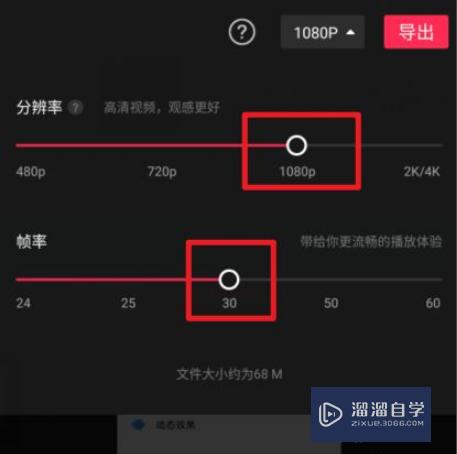
第3步
选择右上角的导出按钮即可。
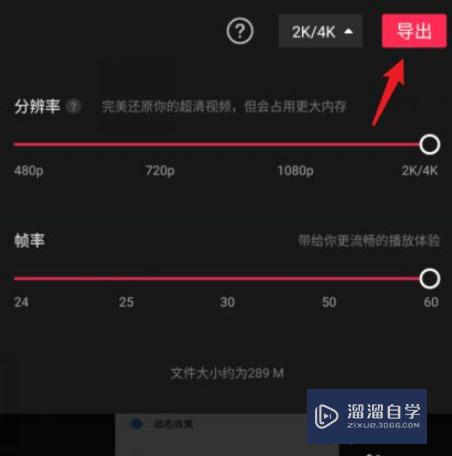
以上关于“剪映导出视频时怎么设置清晰度(剪映导出视频时怎么设置清晰度高)”的内容小渲今天就介绍到这里。希望这篇文章能够帮助到小伙伴们解决问题。如果觉得教程不详细的话。可以在本站搜索相关的教程学习哦!
更多精选教程文章推荐
以上是由资深渲染大师 小渲 整理编辑的,如果觉得对你有帮助,可以收藏或分享给身边的人
本文标题:剪映导出视频时怎么设置清晰度(剪映导出视频时怎么设置清晰度高)
本文地址:http://www.hszkedu.com/60346.html ,转载请注明来源:云渲染教程网
友情提示:本站内容均为网友发布,并不代表本站立场,如果本站的信息无意侵犯了您的版权,请联系我们及时处理,分享目的仅供大家学习与参考,不代表云渲染农场的立场!
本文地址:http://www.hszkedu.com/60346.html ,转载请注明来源:云渲染教程网
友情提示:本站内容均为网友发布,并不代表本站立场,如果本站的信息无意侵犯了您的版权,请联系我们及时处理,分享目的仅供大家学习与参考,不代表云渲染农场的立场!